写真整理アドバイザーの私、あいこうらですがスマホのカメラで撮りすぎてつい撮りっぱなしにすることも。
そんなときに助かるのが無料プリントサービス。
でも、無料プリントは怪しいのでは?大丈夫?と不安に感じる方もいるようです。
そこで今回は、毎月10枚無料で写真印刷できる「Fammプリント」を実際に利用した率直な感想をお届けします。
無料プリント枚数が増える紹介コードもあるので、口コミを参考にご活用ください。

当サイト「さくっとふぉとらいふ」は私の体験談をもとに執筆していますが一部のリンクにはアフィリエイト広告が含まれます。詳細はプライバシーポリシーと免責事項をご覧ください。
送料は?Fammプリントの無料でできること
Fammプリントは写真プリントアプリです。
高品質の銀塩光沢プリントが毎月10枚✕3住所まで無料。

同じサイズのマンスリーカードを無料でもらえます。
マンスリーカードは有料のデザインを選ぶこともできます。
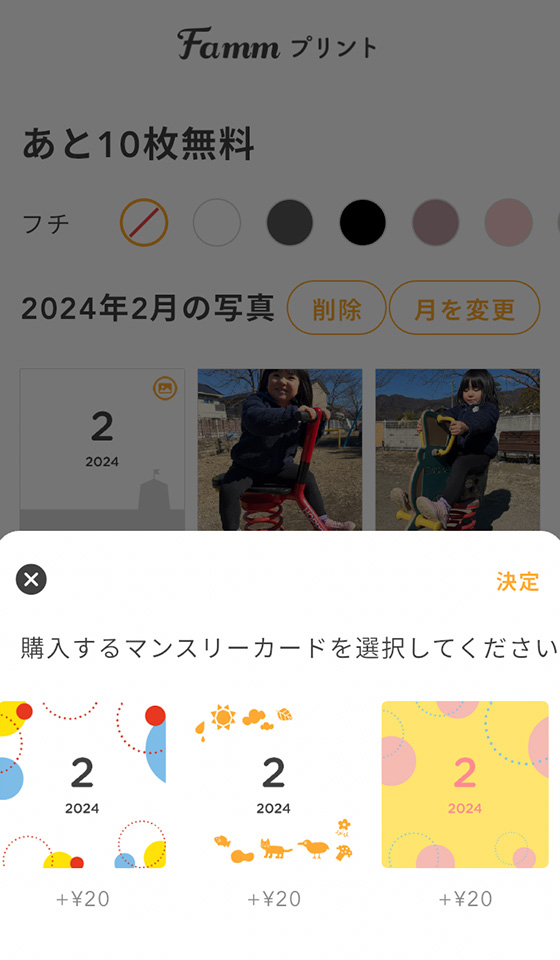
さらに、今ならメッセージカードも無料。

写真プリントの大きさは8.9✕8.9cmのましかくサイズ。
裏面は無地で管理番号が印字されています。
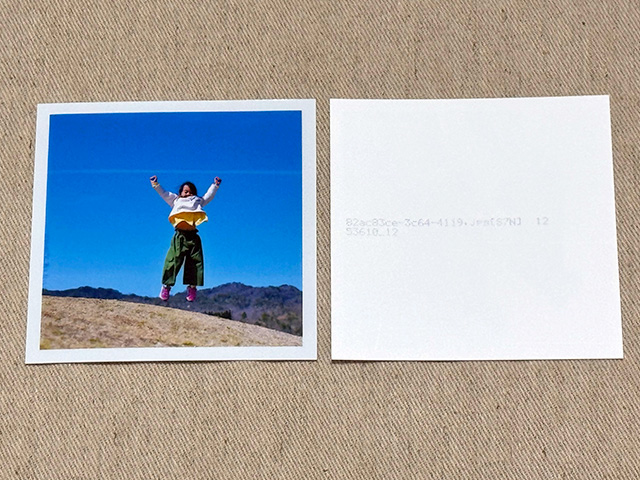
無料プリントの特典を繰り越すことはできません。毎月1日0時にリセットされます。
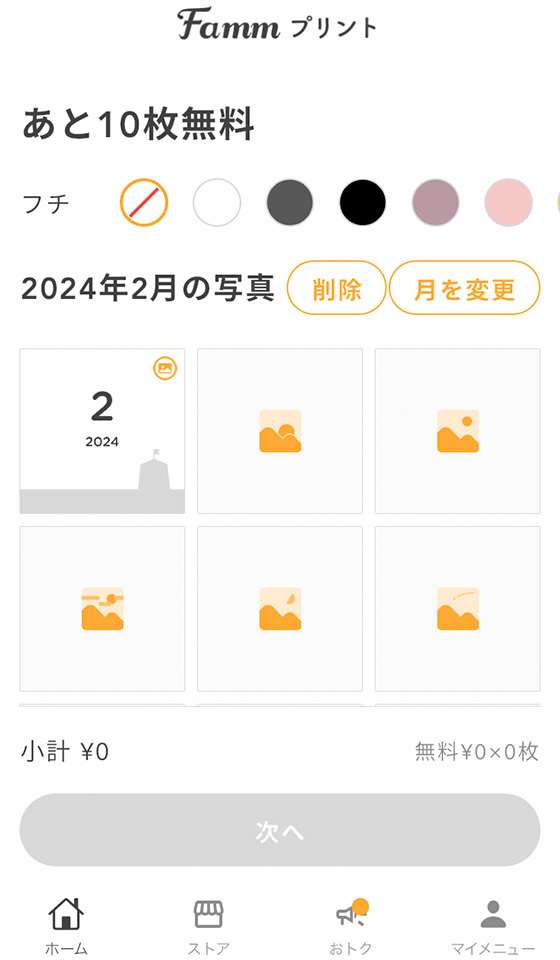
送料は1カ所につき264円(税込)かかります。
また、一度に11枚以上の注文は1枚22円(税込)のプリント料金が発生します。
有料分のプリント枚数が10枚以上になるとプリント料金20%OFFとなる「まとめ割」が適用されます。
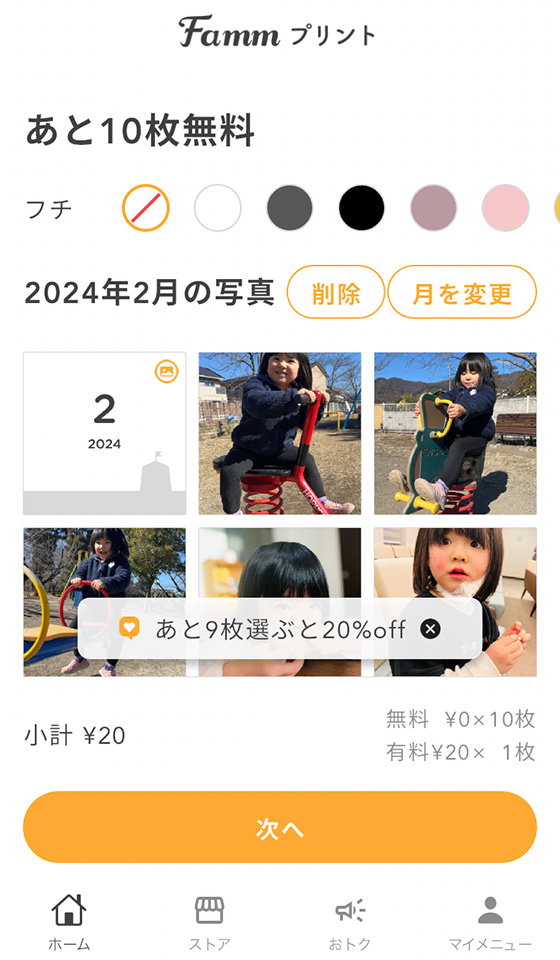
商品のお届けは注文完了の約10日後です。
\紹介コード「YP5le」入力で無料枚数が12枚に/
無料プリントが12枚に!Fammプリント紹介コードの使い方
紹介コードを入力すると、次月の注文から無料枚数が2枚増えて12枚まで無料となります。

紹介コードは初めての注文から10日が経過するまで入力できます。
初回注文後10日を過ぎると入力できないのでお気をつけください。
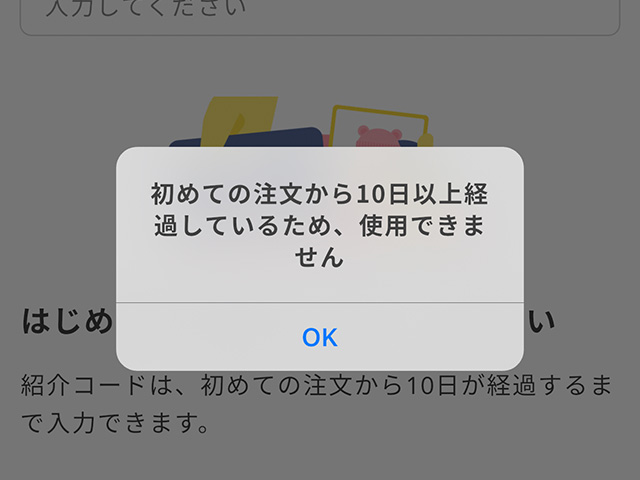
紹介コードを利用するにはアプリを起動後に[マイメニュー]をタップします。
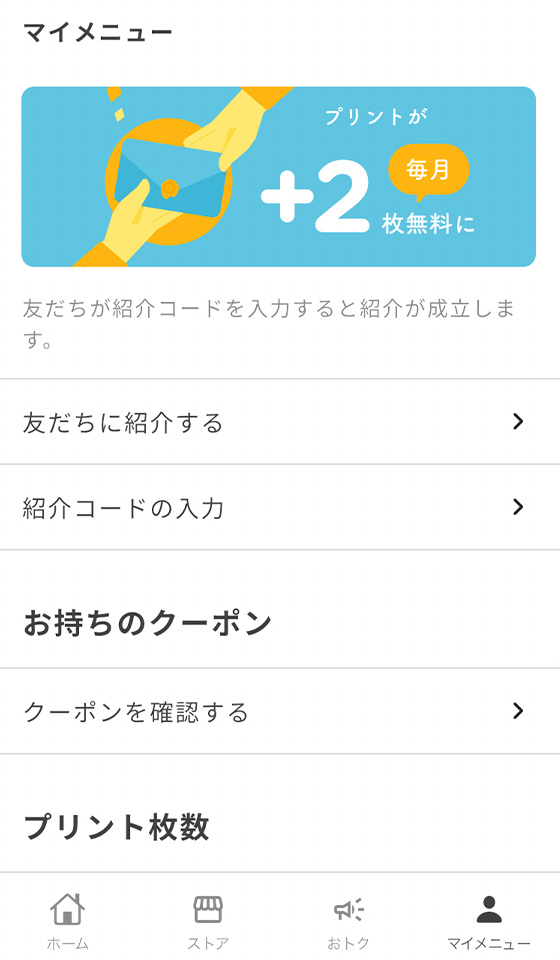
下記の紹介コードを入力して[登録]ボタンをタップします。
紹介コード:YP5le
紹介コードの使用によって招待側へ個人情報が伝わったり、注文状況がわかるようなことは一切ありません。安心してご利用ください。
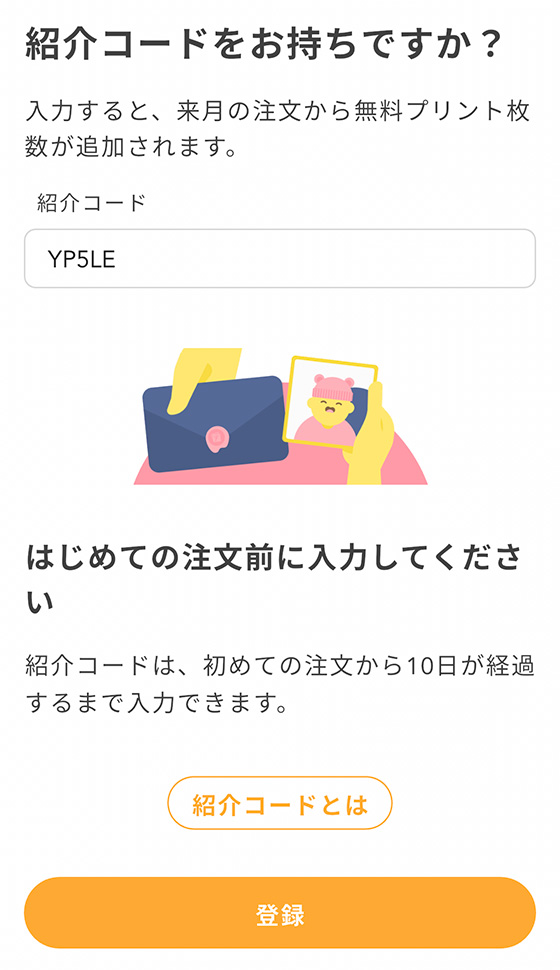
「紹介コードを登録しました」というメッセージが表示されたら登録完了です。
次月の注文から無料枚数が12枚になります。※初回注文の無料プリントは変わらず10枚まで
[マイメニュー]の[毎月の無料プリント枚数]をご確認ください。
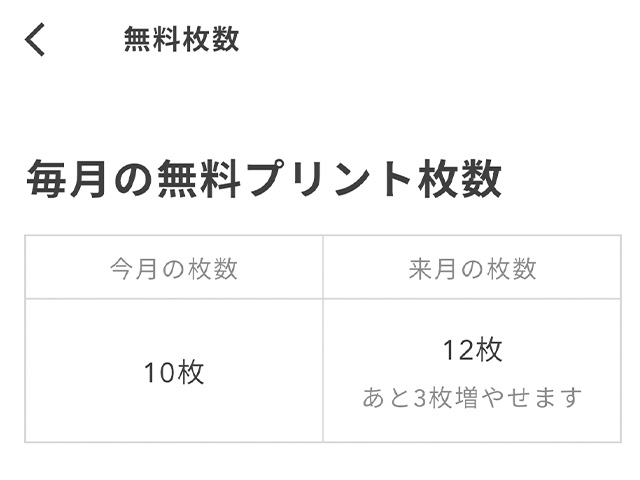
\紹介コード「YP5le」入力で無料枚数が12枚に/
利用してわかったFammプリントのメリット・デメリット
Fammプリントの特長として、一度の注文で異なる住所も毎月3家族まで写真プリントが10枚無料です。
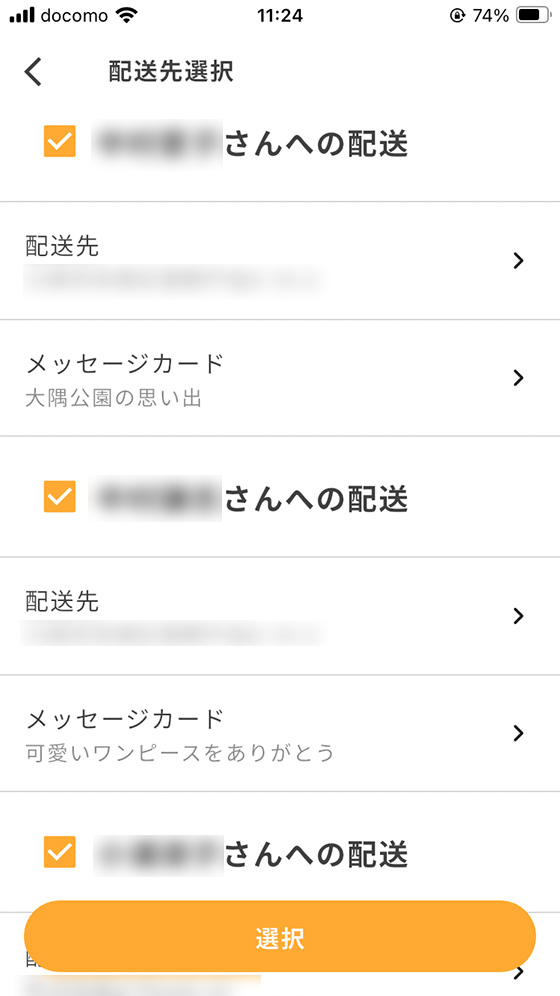
でも、Fammプリントならではの特典はそれだけではありません。
他の無料プリントサービスを利用するとFammプリントの良さに気づくし、残念に感じることもあります。

ここでは筆者が実際に注文して感じたFammプリントのメリットとデメリットを挙げていきます。
\紹介コード「YP5le」入力で無料枚数が12枚に/
メリット:無料のメッセージカードとマンスリーカードが◎
Fammプリントで写真をプリント注文すると無料でメッセージカードも作成できます。

子供やペットの成長を記録したり、写真の思い出を綴ったり、最大50文字のコメントを残せます。
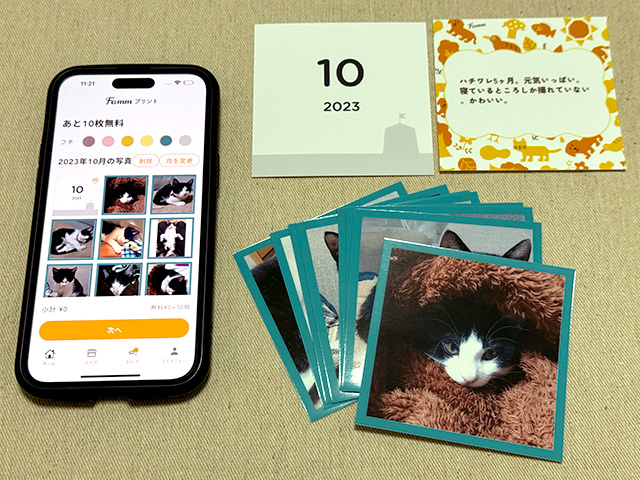
マンスリーカードのデザインは無料も有料もおしゃれです。
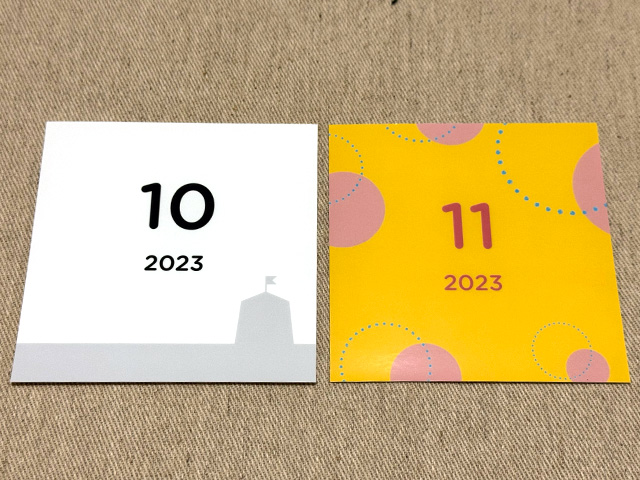
「ALBUS(アルバス)」「PRINT SQUARE(プリントスクエア)」「みてね」が無料提供するマンスリーカードは白背景に年月のみ印字したシンプルなデザインなので、これは目を引きました。
\紹介コード「YP5le」入力で無料枚数が12枚に/
メリット:フチのカラーを選べて写真の加工もできる
写真プリントのフチあり・なしを選べるだけでなく、フチのカラーを9色の中から選べます。
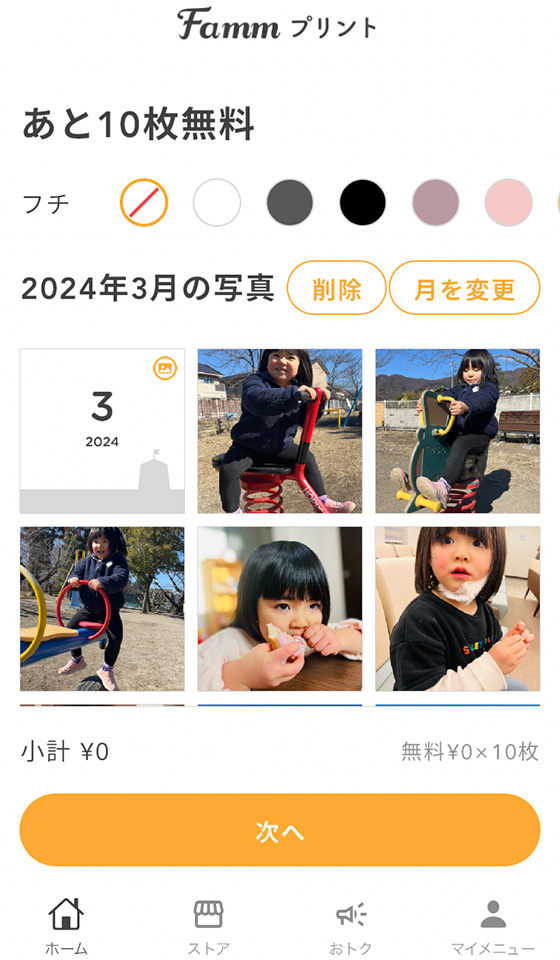
編集機能も充実。
切り抜き(トリミング)、位置調整、回転に加え、プリント範囲に写真全体をおさめる機能も。
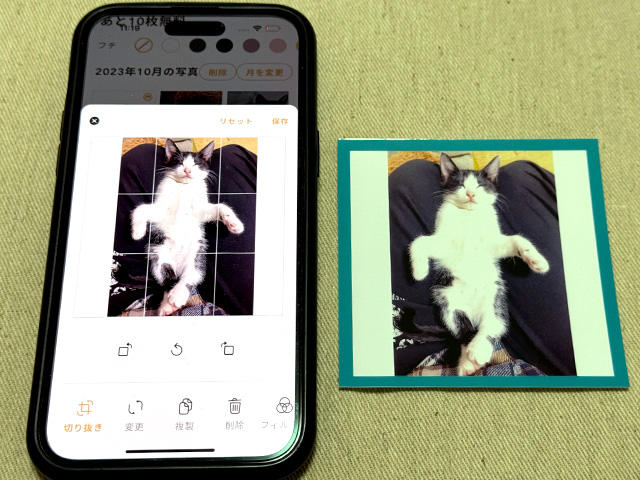
さらに、フィルター加工や彩度・コントラスト・明るさの調整もできます。
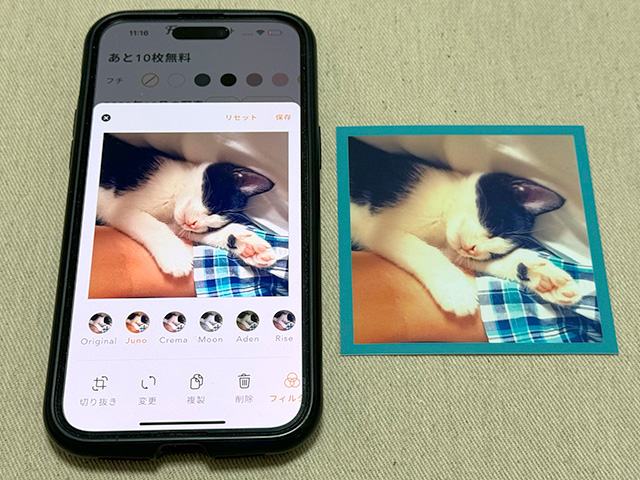
\紹介コード「YP5le」入力で無料枚数が12枚に/
メリット:当月も過去の年月も無料プリントの対象
プリントする年月を自由に選べるから注文月の写真を印刷することも可能。
思い出が新鮮なうちにプリントして残せます。
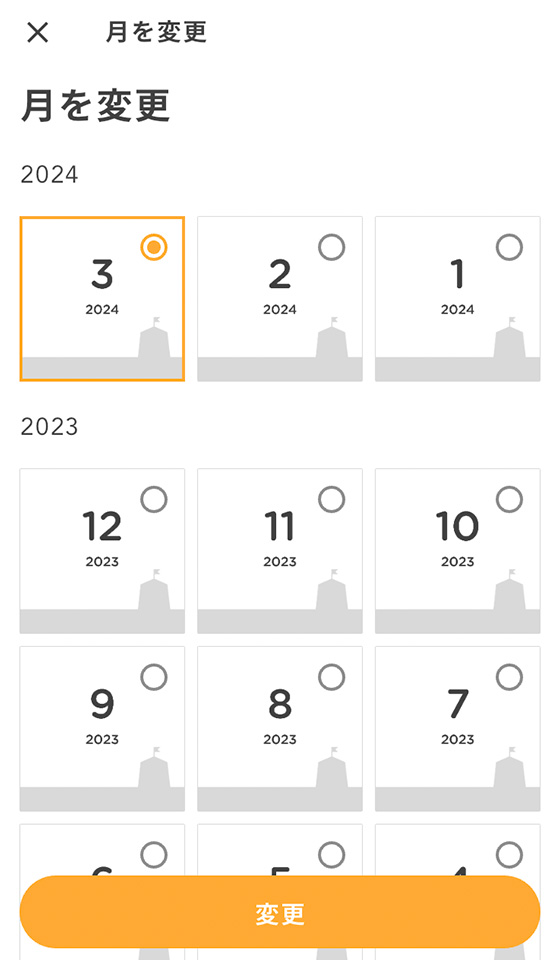
もちろん過去の年月を選んで注文することもできます。

他の無料プリントサービスは前月より古い過去の年月を注文すると有料となることも。
だから、Fammプリントは撮ってすぐ印刷したいときや、過去に遡って写真をプリントしたいときなど、アルバムづくりを思い立ったタイミングで注文できるのは良いですね。
\紹介コード「YP5le」入力で無料枚数が12枚に/
メリット:アルバムの見開きにおさまる無料プリント枚数
Fammプリントで写真プリントを注文すると、マンスリーカードとメッセージカードも無料でもらえます。
無料の写真プリント10枚と合わせると計12枚。
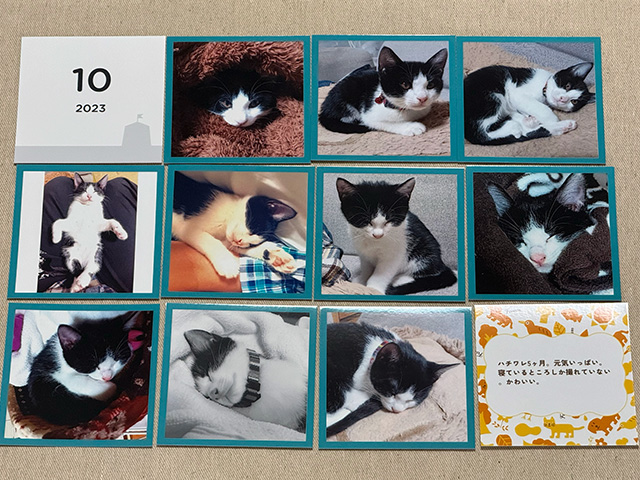
そして、アプリから購入できるアルバム(Famm Book me)は1ページに6枚、見開きに12枚収納できます。

このように片面6枚(両面12枚)収納するフォトアルバムは市販品でもよく見かけます。
だから、12枚はプリント枚数としてちょうど良いと言えます。
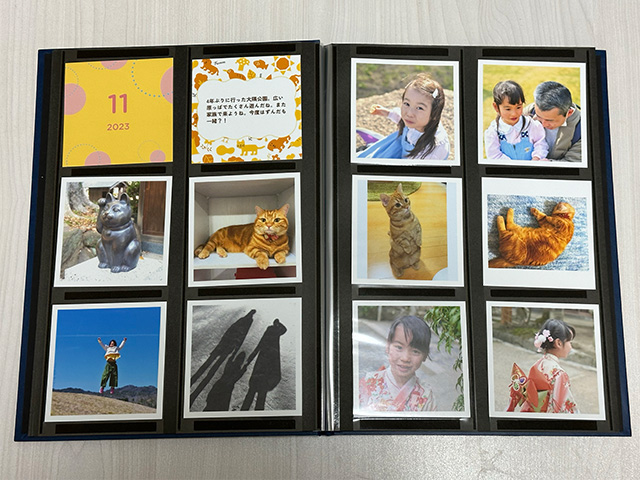
Fammプリント専用アルバム(Famm Book me)は写真プリントと同時に注文しても別配送となるため、それぞれ送料が発生します。
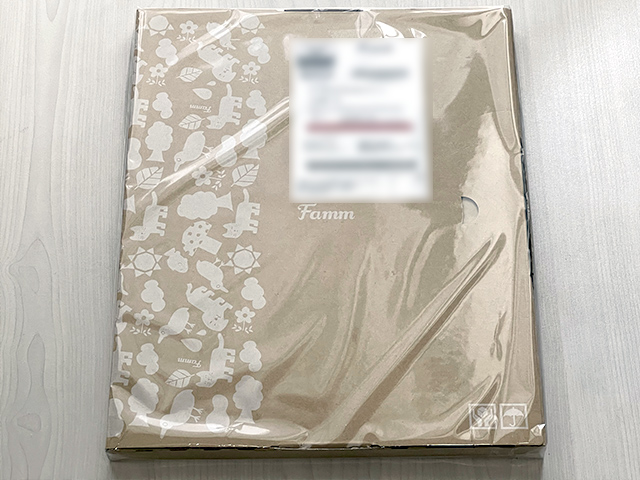
配送方法はゆうパケットのポスト投函です。
\紹介コード「YP5le」入力で無料枚数が12枚に/
デメリット:梱包が頼りない
ポスト投函で受け取ったFammプリントは少々雨に濡れていましたが、透明袋で包装されていたので中身は無事でした。
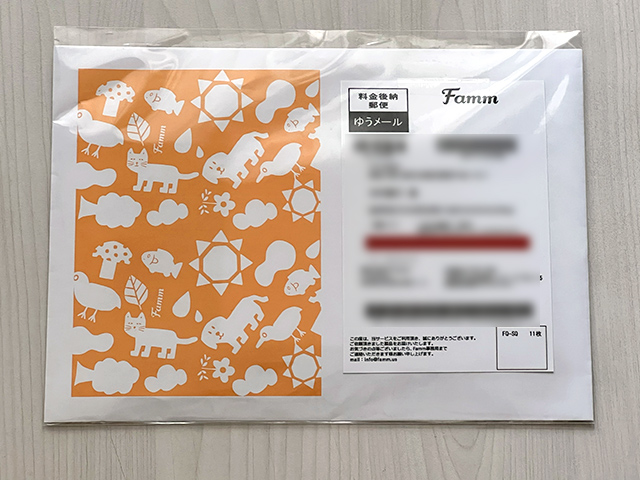
封筒の中は、透明袋に入った写真プリントが厚紙で補強されています。
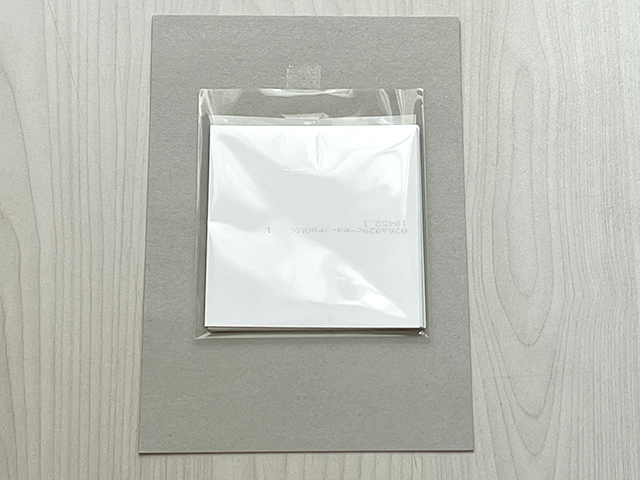
今回注文した写真が折れたり曲がるようなトラブルは起きていません。
ただ、梱包にプラスチック製容器やクッション封筒、厚紙封筒を使う他の写真プリントサービスと比べると薄い紙製の封筒は頼りなく感じました。

デメリット:撮影日を写真に印字できない
Fammプリントの写真プリントは日付を印字しません。
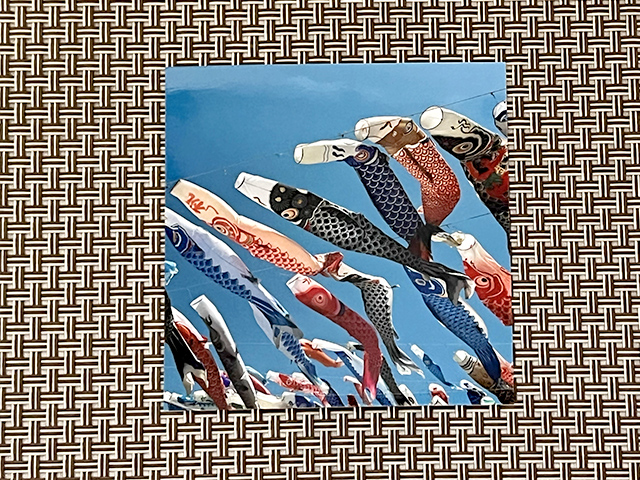
マンスリーカードと一緒に保管、収納すれば年月はわかりますが写真プリントから撮影日を知ることはできません。

デメリット:送料が高い
Fammプリントの送料1カ所につき264円(税込)で他の無料プリントサービスに比べると割高です。
でも、送料をまとめて前払いするお得なパック販売があります。

「12回まとめ割パック」を購入すると送料2回分が無料になるので、1回あたり220円(税込)となり他の無料プリントサービスより安くなります。
\紹介コード「YP5le」入力で無料枚数が12枚に/


